美图秀秀批量处理
1、首先要保证电脑安装了美图秀秀批量处理程序,然后从开始菜单进入美图秀秀批量处理程序
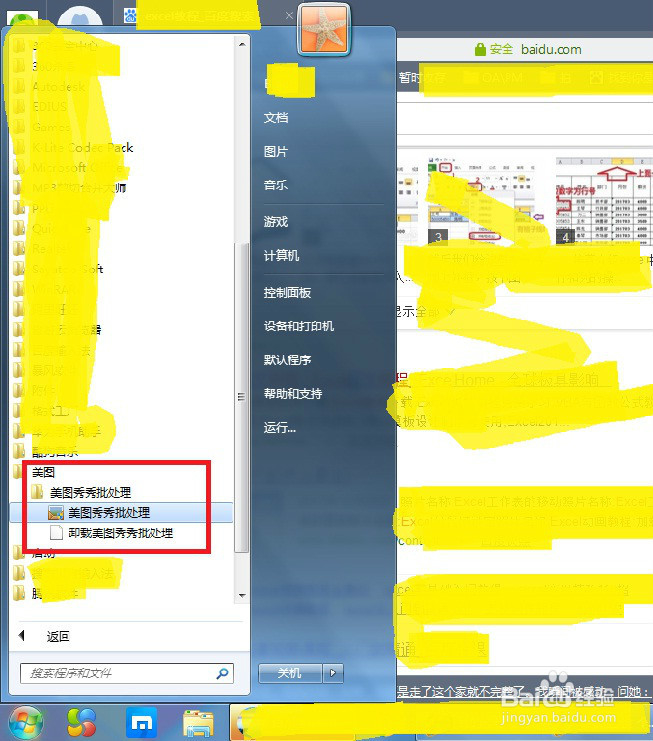
2、这就是美图秀秀批量处理程序的页面,看起来貌似很简单,只有几个简单的操作

3、首先打开要处理的图片,点击下图“添加多张图片”按钮

4、随即就弹出一个文件窗口,找到要批量处理的图片,选择好之后点击“打开”按钮

5、这时图片就被添加到了左侧窗口中,下面我们就要对这些图片进行批处理
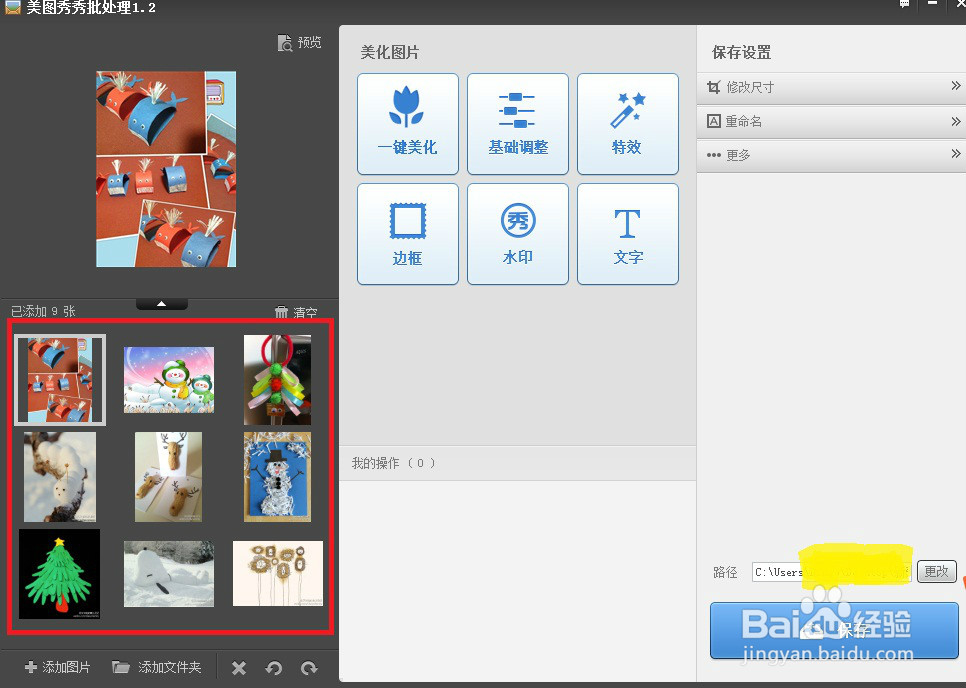
6、下图标识的就是几大操作按钮,我们下面试验下“特效”和“基础调整”
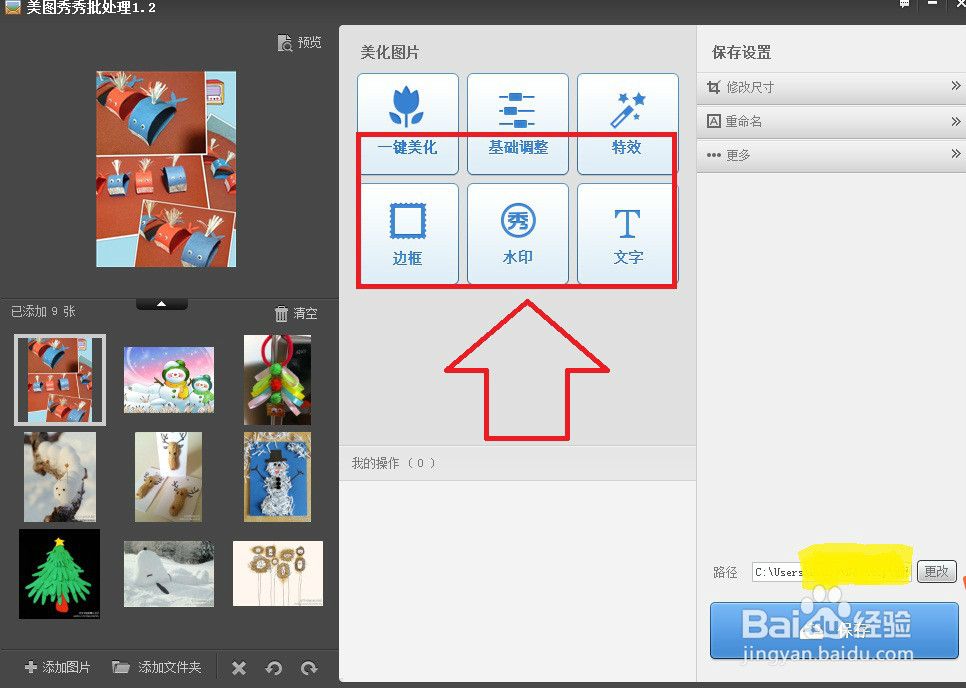
7、点击“特效”按钮,进入特效设置页面,我们选择人像的唯美效果,可以看到左侧窗口中的图片全部都变成了唯美的风格。设置满意之后点击确定按钮,然后再进行下一项设置。
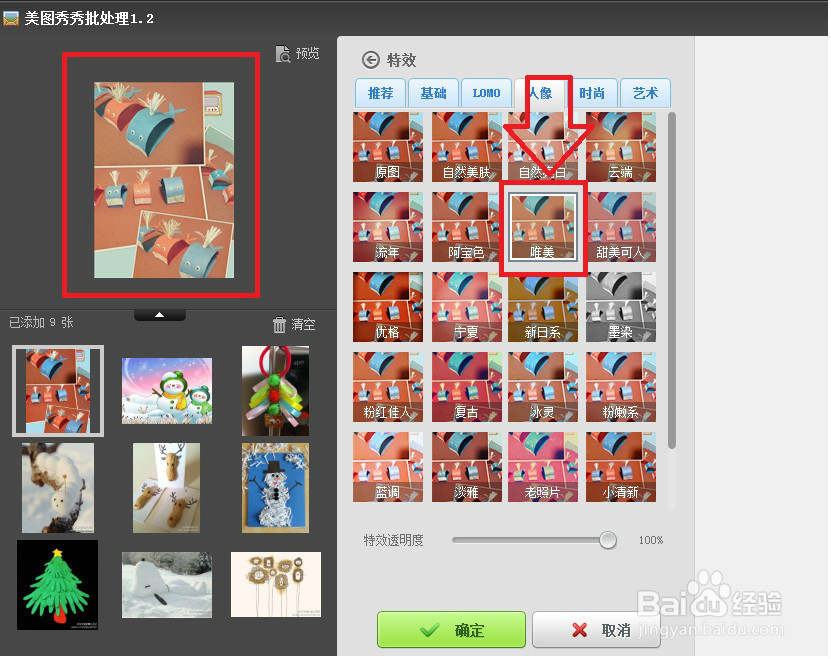
8、点击“基础调整按钮”,我们调整一下“对比度”和“饱和度”,可以看到画面的颜色处于一种即将喷薄的状态,即将胀薄的感觉,就是饱和度过高会出像这种效果。同样,设置完毕之后点击确定按钮进行保存
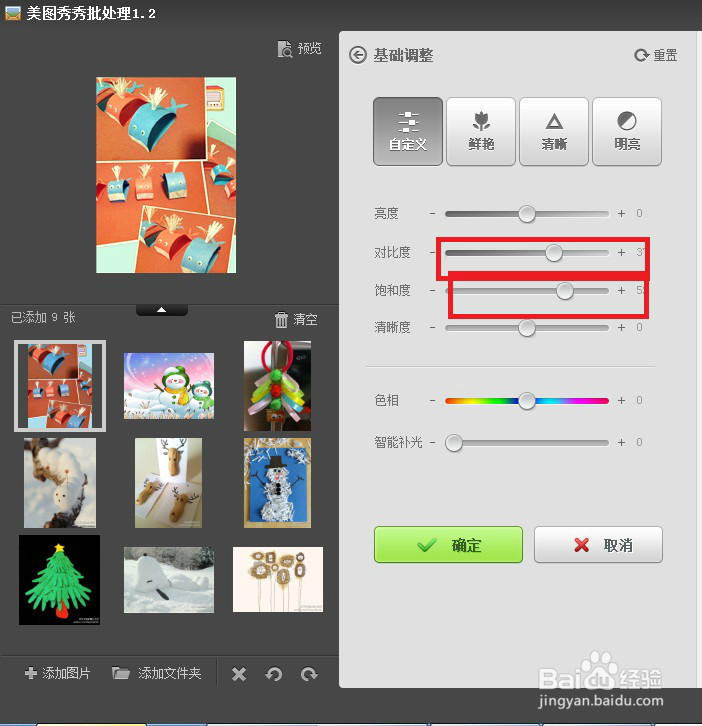
9、下图右下角就是设置图片的目标路径,也就是我们要将图片保存到的位置,可以预先设置,也可以临时设置,等到后期需要再导出。设置完毕路径,点击“保存”按钮保存图片。

10、然后会弹出对话框表示批处理完成并且图片已被保存完毕。我们可以点一下“打开文件夹”选项,查看我们处理后的图片。

11、是不是原本平淡无奇的图片都成了艺术照,个个美不胜收?

12、批量处理的确能节约大量的时间,尤其适用于加水印、加LOGO等千篇一律的操作。
声明:本网站引用、摘录或转载内容仅供网站访问者交流或参考,不代表本站立场,如存在版权或非法内容,请联系站长删除,联系邮箱:site.kefu@qq.com。
阅读量:124
阅读量:41
阅读量:135
阅读量:195
阅读量:69